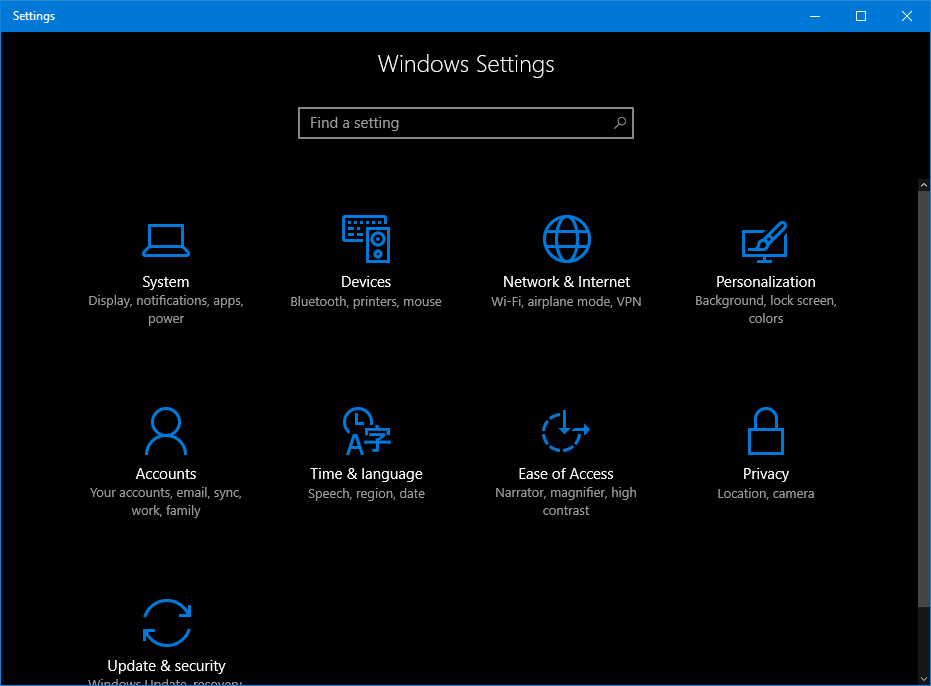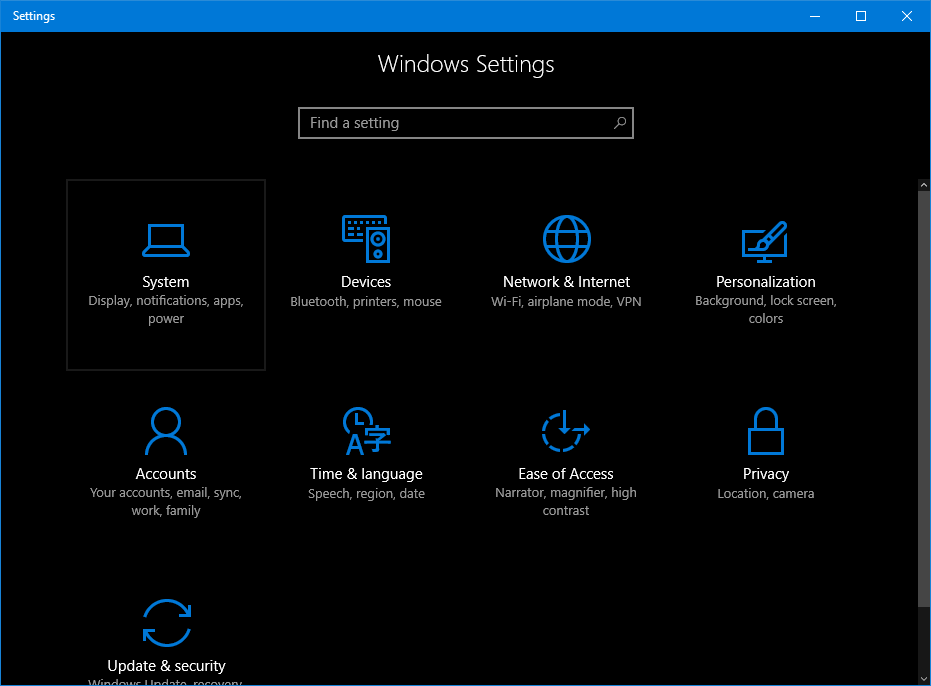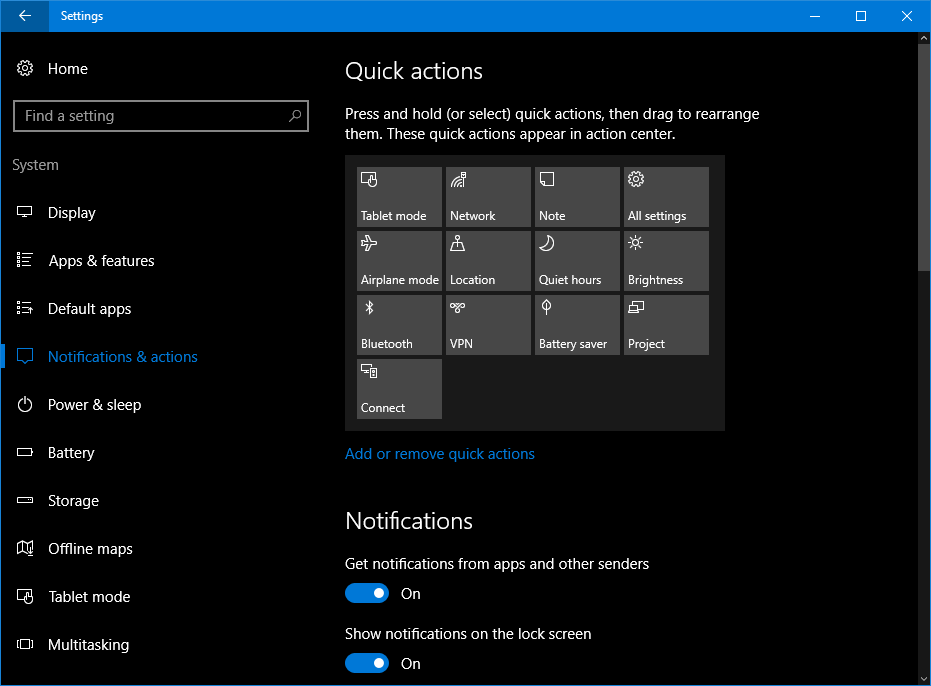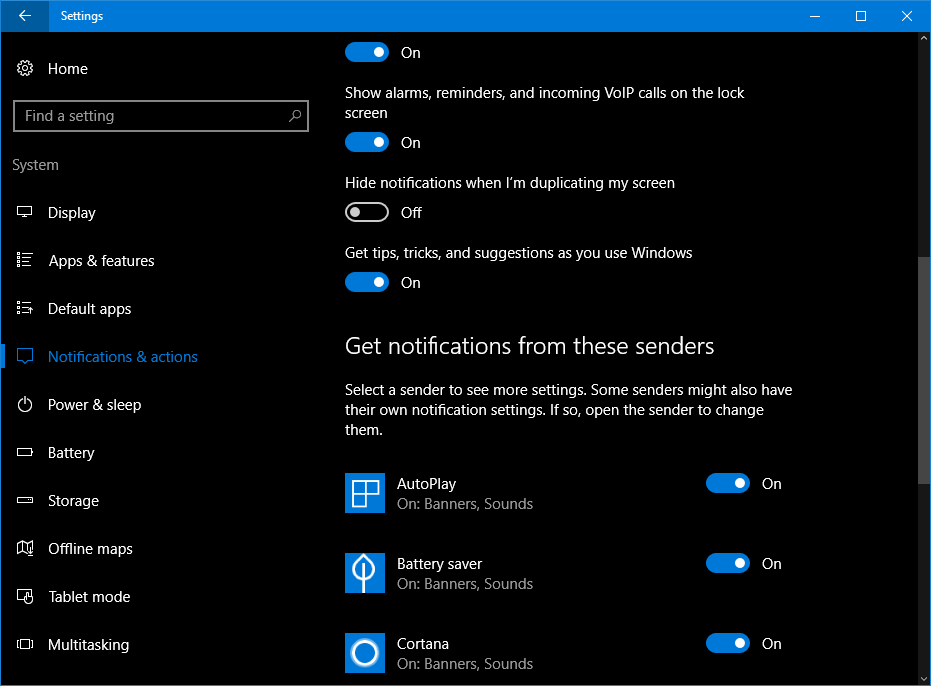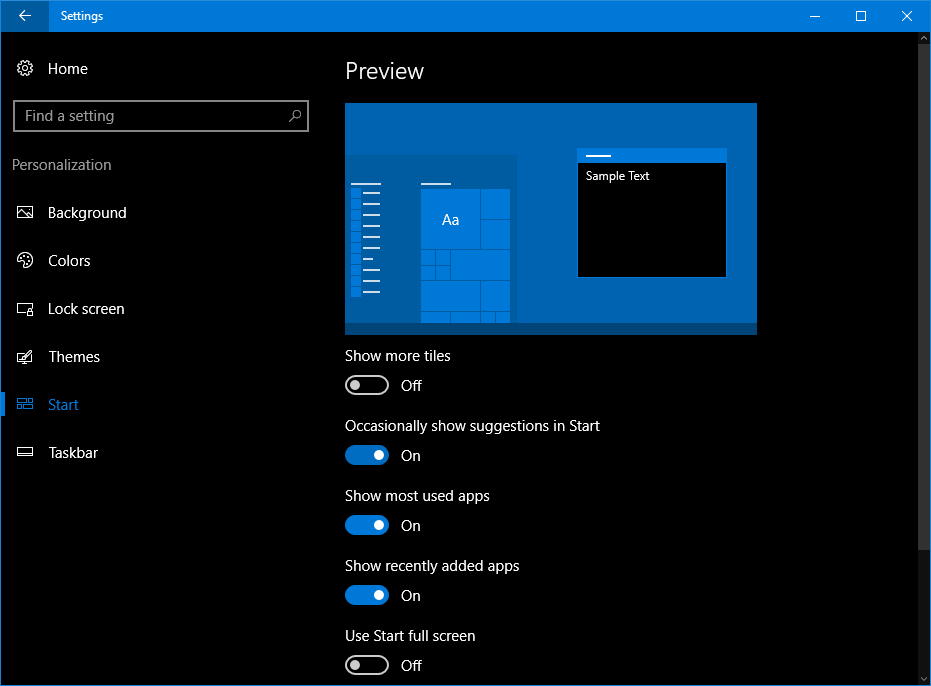Microsoft vuole davvero attaccare tutti i suoi utenti desktop in Windows 10, il suo ultimo modello. Questo è ovvio dalla costante educazione dei consumatori su Windows 10 attraverso le notifiche sul display e i pop-up. Mentre alcuni utenti non hanno problemi con queste notifiche, ma alcuni lo considerano un disturbo e ci stanno persino pensando Tornare a una versione precedente di Windows senza trascurare altre funzionalità di Windows 10.
In questo articolo, vediamo come disattivare questa funzione (probabilmente indesiderata per la maggior parte degli utenti) entro un paio di passaggi. Prima di provare questi passaggi, assicurati di eseguire l'ultimo aggiornamento di Windows 10.
- Apri Impostazioni PC. Puoi cercare Impostazioni PC su Cortana o fare clic sulla parte più a destra della barra delle applicazioni dove compaiono nuove notifiche. In questo riquadro delle notifiche, fai clic su Tutte le impostazioni
- Scegli la prima opzione Sistema.
- Navigare tra le opzioni nel riquadro sinistro dello schermo. Trova e scegli l'opzione Notifiche e azioni
- Scorri verso il basso e alla fine delle opzioni Notifiche, vedrai un'opzione Ottieni suggerimenti, trucchi e suggerimenti mentre usi Windows. Per impostazione predefinita, questa opzione sarà in posizione On. Spegni. Se non hai effettuato l'aggiornamento alla versione più recente, potresti non trovare questa opzione. Invece, ci sarebbe una sola opzione nelle opzioni di notifica - per fermare suggerimenti e suggerimenti di Microsoft
Da ora, non riceverai avvisi basati sulla notifica per migliorare il tuo utilizzo su servizi Windows come Cortana, Maps, Mail, Microsoft Office, ecc. E, se vuoi rimuovere le notifiche Ottieni Office, devi disabilitare entrambi Ricevi App di Office e disinstallalo completamente dal tuo sistema. Allo stesso modo, puoi disinstallare l'app Ottieni Skype dal tuo PC.
Come impedire la visualizzazione dei suggerimenti nel menu Start di Windows 10?
- Per fare ciò, vai su Impostazioni PC -> Personalizzazione e seleziona la scheda Inizio sulla sinistra
- Trova l'opzione Occasionalmente mostra suggerimenti in Avvio. Disabilita questa opzione.
Non riceverai più suggerimenti e suggerimenti da Microsoft sul menu Start di Windows 10.